Tunnetun kansion siirto -ominaisuuden käyttäminen OneDrivessa
Windows tarjoaa joitakin oletuskansioita, joihin voit tallentaa asiakirjojasi, kuviasi, mukaan lukien työpöytä(Desktop) . Nykyään on melko yleinen käytäntö, että tallennamme tärkeitä tiedostoja ja kansioita näihin paikkoihin, mutta emme koskaan ota varmuuskopioita. Tämän seurauksena menetämme kaikki tiedostot, kun jokin menee pieleen, kuten asemat vioittuvat tai järjestelmä kaatuu. Huolimatta IT-järjestelmänvalvojien varoituksista tai jopa kotona, laiminlyömme sen jatkuvasti. Hyvä uutinen on, että OneDrive ottaa käyttöön uuden ominaisuuden – Tunnetun kansion( Known Folder Move) siirron – joka pakottaa käyttäjät siirtämään kaikki nämä kansiot pilveen. Tässä oppaassa opitaan käyttämään Tunnetun kansion(Known Folder Move) siirto -ominaisuutta OneDrivessa(OneDrive) . Tämä toimii Windows 10/8/7tietokone.
Tunnettu kansion siirto (KFM) OneDrivessa
Ominaisuus on ensisijaisesti suunniteltu auttamaan Windows - käyttäjiä siirtämään asiakirjansa, työpöytänsä ja kuvansa OneDriveen(OneDrive) , jotta he voivat järjestää tärkeimmät tiedostonsa ja käyttää niitä eri sovelluksissa.
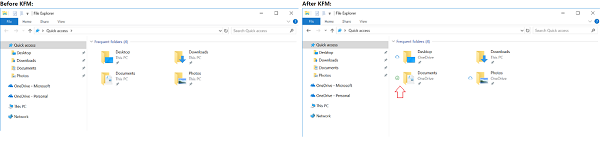
Kaikki käyttäjän sisältö synkronoidaan automaattisesti Microsoftin pilvitallennustilaan tuottavuutta häiritsemättä.
Käyttäjän ei tarvitse tehdä mitään valmistautuakseen tähän muutokseen. Käyttöönoton jälkeen (julkaisun odotetaan valmistuvan heinäkuun(July) loppuun mennessä ) käyttäjä voi siirtää sisältöä Työpöytä-(Desktop) , Asiakirjat-(Documents) ja Kuvat-kansioista OneDriveen(OneDrive) yhdellä erillisellä painikkeella. Kaikki hänen tiedostonsa ovat samoissa tutuissa Windowsin "Known Folders" -kansioissa.
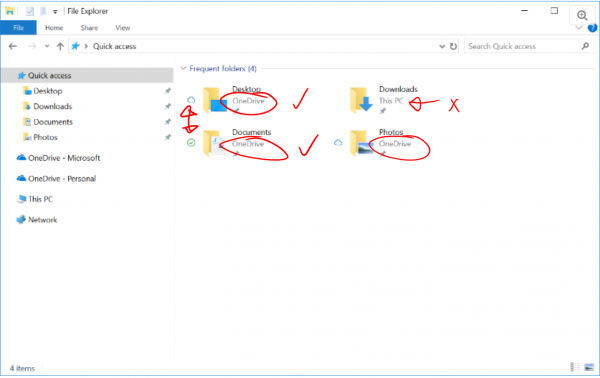
Sitten, kun KFM on määritetty, hän tarkastelee kansioita, jotka ohjaavat OneDriveen(OneDrive) (ympyröity punaisella). Kuten yllä olevasta kuvasta näkyy, Lataukset(Downloads) - kansiota ei siirretä OneDriveen(OneDrive) . Ominaisuus käyttäisi myös OneDrive Files on Demand -ominaisuutta, jossa kuvakkeet tulisivat käyttäjälle näkyviin jokaisen kansion vieressä. Pilvikuvake tarkoittaa, että se on vain OneDrivessa(OneDrive) , vihreä rasti osoittaa, että se pysyy itse laitteessa (sekä OneDrivessa(OneDrive) ).
OneDriven tunnetun kansion siirron (KFM)(Known Folder Move (KFM) for OneDrive) lisäetu on, että jos olet IT-järjestelmänvalvoja(IT Admin) , voit automatisoida tämän tehtävän ryhmäkäytännön avulla(Group Policy) . Voit ottaa käyttöön ryhmäkäytännön organisaatiosi käyttäjille kannustaaksesi heitä suorittamaan KFM - toimintoja.
Tunnetun kansion(Known Folder Move) siirto -ominaisuuden käyttäminen OneDrivessa(OneDrive)
Kuvittele(Imagine) nämä kansioiksi, jotka ovat tietokoneellasi, mutta jotka on synkronoitu pilveen eli OneDriveen(OneDrive) . Eikö tuo kuulosta uudelta? Jos käytät OneDrivea(OneDrive) vakavasti, se tarjoaa jo mahdollisuuden synkronoida Työpöytä-(Desktop) , Asiakirjat-(Documents) ja Valokuvat(Photos) - kansiot. Käyttäjä voi kuitenkin valita, haluavatko he synkronoida. IT-järjestelmänvalvojat pakottavat KFM(KFM) :n varmistamaan, että kaikki tärkeät tiedostot ja pääsy niihin työntekijän PC:n eri sovelluksissa ovat turvallisia. Sen avulla voit siirtää asiakirjoja, työpöytää ja kuvia OneDriveen(OneDrive) . Jopa Screenshots- ja Camera Roll -kansiot ovat mukana, kunKuvakansio(Picture) on ottanut KFM :n käyttöön .
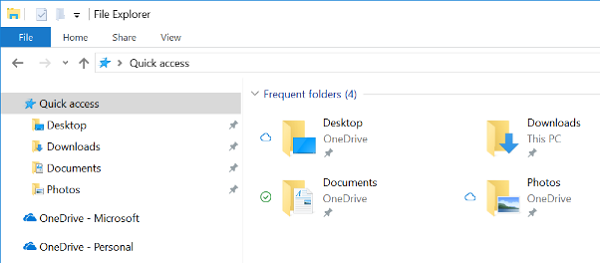
Siirrä tiedostoja OneDriveen KFM:n avulla
Kelpoiset loppukäyttäjät voivat päästä KFM - kokemukseen, kun he huomaavat ja napsauttavat yhtä KFM - toast-ilmoituksista, jotka ovat näkyvissä, tai navigoivat OneDrive-asetusten kautta AutoSave-vaihtoehtoon ja valitsevat sitten Päivitä(Update) kansiot -osion.
Kun tämä on käytössä, KFM - kokemus alkaa ja etsii lyhyesti kaikki tiedostot, joita ei tueta.
Kun tarkistus on valmis, näkyviin tulee kaikki tuetut tiedostot ja vahvistaa, että käyttäjällä on nyt mahdollisuus siirtää halutut kansiot OneDriveen(OneDrive) .
Loppukäyttäjien lisäksi Microsoftilla(Microsoft) on tarjottavaa myös IT-järjestelmänvalvojille. Esimerkiksi IT-järjestelmänvalvojat saavat käyttäjilleen kaksi lisävaihtoehtoa, mukaan lukien
Windowsin tunnettujen kansioiden hiljainen uudelleenohjaus OneDriveen(Silent redirection of Windows known folders to OneDrive) mahdollistaa tietojen siirtämisen OneDriveen ilman, että käyttäjille lähetetään ilmoitusta, kun prosessi on valmis. Huomaa(Please) , että jos poistat tämän asetuksen käytöstä tai et määritä sitä, " Määritä(Set) tärkeiden kansioiden suojaus" -ikkuna ei tule automaattisesti näkyviin käyttäjillesi. Kun tämä käytäntö on asetettu ilmoituslipulla, loppukäyttäjä näkee alla olevan kuvan osoittavan viestin sisältävän maljan.
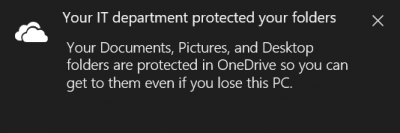
Käyttäjien estäminen uudelleenohjaamasta Windowsin tunnettuja kansioita(Preventing users from redirecting the Windows known folders) – Tämä asetus pakottaa käyttäjän pitämään asiakirjat, kuvat ja työpöytäkansionsa(Desktop) ohjattuna OneDriveen(OneDrive) . Kun tämä on käytössä, " Määritä(Set) tärkeiden kansioiden suojaus" -ikkunassa oleva "Lopeta suojaus" -painike poistetaan käytöstä tai poistetaan käytöstä, ja käyttäjät näkevät näytöllä vilkkuvan virheilmoituksen, jos he yrittävät lopettaa tunnetun kansion synkronoinnin. Jos poistat tämän asetuksen käytöstä tai et määritä sitä, käyttäjät voivat ohjata tunnetut kansiot takaisin tietokoneeseensa.
Voit käyttää ryhmäkäytäntöjä muiden ryhmäkäytäntöjen, mukaan lukien Silent Account Configuration , rinnalla, mutta varmista, että jos asetat käytäntöjä, se ei aiheuta ristiriitaa.
Tunnettu Folder Move toimii OneDrive - työpöytäsovelluksen kanssa Windows 10 :ssä , Windows 8:ssa ja Windows 7:ssä. Se on ilmoitettu OneDrive for Business -käyttäjille, mutta on uutisia, että yritys testaa sitä myös pienellä osajoukolla OneDriven(OneDrive) henkilökohtaisia käyttäjiä.
Kuinka se toimii
IT-järjestelmänvalvojat voivat ottaa käyttöön ryhmäkäytännön käyttäjilleen organisaatioissaan(a group policy to users in their organizations) (yksityiskohdat lopussa) kannustaakseen heitä suorittamaan KFM :n . Lopulta se on loppukäyttäjän valinta, mutta jatkuva muistutus kiinnittää heidän huomionsa riittävästi. Kun kelvolliset loppukäyttäjät ovat käytössä, voivat päästä KFM - kokemukseen napsauttamalla jotakin KFM toast notifications or in OneDrive settings > AutoSave > Update folders.
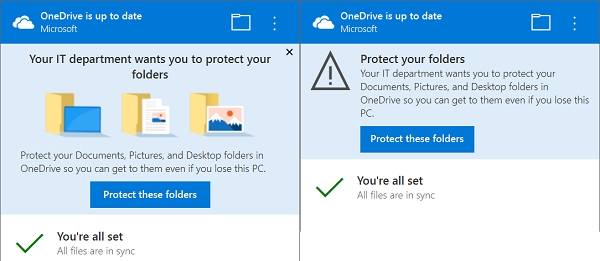
Sinun pitäisi tietää yksi asia, että KFM ei siirrä kansioita OneDriveen. Se on yksinkertainen uudelleenohjaus. ( KFM doesn’t move folders to OneDrive; It’s a simple redirection.)Tämän lisäksi se hyödyntää myös OneDrive Files on Demand -palvelua(Demand) , mikä on merkitty vihreällä rastilla, mikä tarkoittaa, että se on saatavilla sekä PC:ssä että OneDrivessa(OneDrive) . Tämä on hyvin samanlaista kuin OneDrive toimii jopa tavallisilla käyttäjillä.
Kun käyttäjät napsauttavat Suojaa nämä kansiot,(Protect these folders,) se vie sinut suoraan OneDriven (OneDrive)automaattiseen tallennusasetuksiin(Auto Save Settings) , jossa voit valita asiakirja-(Document) , valokuva-(Photos) ja työpöytäkansiot(Desktop) , ja olet valmis. Asennuskokemus valitsee myös automaattisesti joitain ennalta määritetyistä kansioista, jotka näet alla olevassa kuvakaappauksessa.
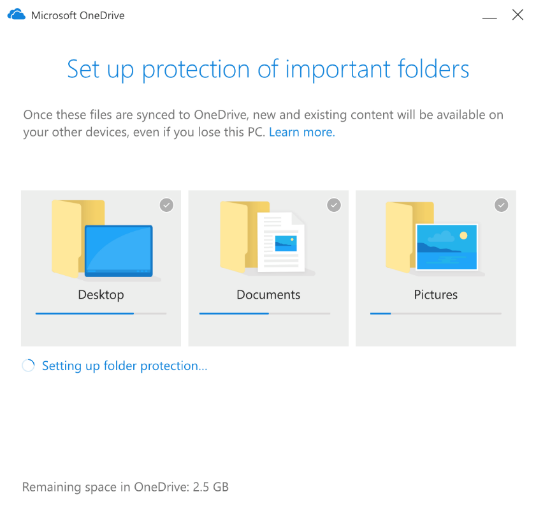
Tunnetut kansion (Folder Move Group Policy Settings)siirto -ryhmäkäytäntöasetukset IT(IT Admins) -järjestelmänvalvojille
Sinun on määritettävä kolme ryhmäkäytäntöä (Group) täällä(Policies) :
- Ota käyttöön käytäntö "Estä käyttäjiä siirtämästä Windowsin tunnettuja kansioitaan Onedriveen" ja valitse "Jätä heidät" vaihtoehdoista.
- Ota käyttöön käytäntö "Estä käyttäjiä uudelleenohjaamasta tunnettuja Windows-kansioitaan tietokoneeseensa"
- Ota käyttöön käytäntö "Hiljainen uudelleenohjaus Windowsin(Windows) tunnettu kansio OneDriveen(OneDrive) "
Kaikki nämä löytyvät kohdasta Group Policy Editor > Computer Configuration > Administrative Templates > OneDrive
Estä käyttäjiä siirtämästä tunnettua Windows-kansiotaan Onedriveen
Jos otat nämä asetukset käyttöön, käyttäjiltä ei kysytä "tärkeiden kansioiden suojausasetusta". Sinun tulee valita nämä vaihtoehdot valitaksesi, mitä tapahtuu, jos käyttäjät ovat jo siirtäneet tunnettuja kansioita.
Estä käyttäjiä uudelleenohjaamasta Windowsin tunnettuja kansioita
Kun IT-järjestelmänvalvoja valitsee tämän asetuksen, se pakottaa käyttäjät pitämään asiakirjat, kuvat ja työpöytäkansionsa(Desktop) ohjattuna OneDriveen(OneDrive) . Kun se on otettu käyttöön, "Lopeta suojaus" -painike " Määritä(Set) tärkeiden kansioiden suojaus" -ikkunassa poistetaan käytöstä ja käyttäjät saavat virheilmoituksen, jos he yrittävät lopettaa tunnetun kansion synkronoinnin. Jos kuitenkin poistat tämän asetuksen käytöstä tai et määritä sitä, käyttäjät voivat halutessaan ohjata tunnetut kansiot takaisin tietokoneeseensa.
Ohjaa Windowsin(Windows) tunnetut kansiot hiljaa OneDriveen
Palatakseni IT-järjestelmänvalvojan osaan, on olemassa muutamia asetuksia, jotka voit määrittää KFM :lle, kun otat käyttöön ryhmäkäytännön(Group Policy) kautta . Sen avulla voit ohjata käyttäjien Documents-, Picture- ja Desktop -kansiot OneDriveen ilman käyttäjän toimia. Tämä käytäntö toimii kuitenkin, kun kaikki tunnetut kansiot ovat tyhjiä ja kansioissa, jotka on ohjattu toiselle OneDrive-tilille(this policy works when all known folders are empty, and on folders redirected to a different OneDrive account) . Microsoft suosittelee tämän käytännön käyttämistä yhdessä kohdan "Kehota käyttäjiä siirtämään Windowsin(Windows) tunnetut kansiot OneDriveen(OneDrive) " kanssa.
On parasta käyttää tätä, kun olet asentamassa uutta tietokonetta. Kun se on otettu käyttöön, tulevat julkaisut uudelleenohjataan automaattisesti ja niiden sisältämä sisältö siirretään.
Saat lisätietoja vierailemalla osoitteessa techcommunity.microsoft.com .
Related posts
Poista Siirrä OneDriveen Windows 10:n kontekstivalikosta
Kansisuojauksen määrittäminen OneDrive-tilille
Synkronoi mikä tahansa Windows-kansio Google Driven, OneDriven ja Dropboxin kanssa
Lisää Kopioi kansioon ja Siirrä kansioon Windows 10:n kontekstivalikossa
Kuinka siirtää tai muuttaa Omat asiakirjat -kansion sijaintia
OneDrive luo päällekkäisiä tiedostoja, joihin on lisätty tietokoneen nimi
Korjaa OneDrive-virhekoodi 0x8007016a
Kuinka lisätä ja synkronoida useita OneDrive-tilejä tietokoneeseeni
Korjaa OneDrive ei voi muodostaa yhteyttä Windowsiin -virheilmoitus Windows 11/10:ssä
Korjaa OneDrive-virhekoodi 0x8004de40 Windows 11/10:ssä
OneDrive Personal Vault näyttää väärän kielen
OneDriven poistaminen käytöstä Tämän päivän ilmoitus Windows 11/10:ssä
OneDrive-pikkukuvat eivät näy Windows 11/10:ssä
OneDrive.exe-aloituspistettä ei löydy Windows 11/10:stä
Nollaa OneDrive korjataksesi OneDrive-ongelmat Windows 11/10:ssä
OneDrive-opetusohjelma aloittelijoille; Lataa ilmainen e-kirja
Poista Outlook .pst-datatiedosto OneDrivesta Windows 10:ssä
Kuinka rajoittaa OneDriven ja Dropboxin käyttämää kaistanleveyttä
OneDriven lukitseminen salasanalla, Touch ID:llä tai Face ID:llä iPadissa
Tiedoston tai kansion jakaminen OneDrivessa
